Google Dokümanlar'da Nasıl Arama Yapılır?
Bazen bir belge yazarken, ek bir gerçeğe bakmanız veya başka bir veri parçası bulmanız gerekir. İnternet alışkanlıklarınıza bağlı olarak, yeni bir sekme açmayı, başka bir Web tarayıcısı penceresini açmayı veya Windows 7 bilgisayarınızın Başlat menüsündeki arama işlevini kullanmayı içerebilir. Hangi yolu seçerseniz seçin, ihtiyacınız olan bilgileri bulmak için Google Dokümanlar dokümanınızdan ayrılmanız gerekir. Ayrıca bir sekmeden ayrıldığınızda, tarayıcı penceresini yanlışlıkla kapatma veya Google Dokümanlar belge sekmeniz yerine yeni bir sayfa açma olasılığınız her zaman vardır. Neyse ki Google, Doküman sayfalarına Araştırma adlı yeni bir özellik ekledi.
Google Dokümanlar Araştırma Aracı Nasıl Kullanılır
Google, Araştırma aracını Dokümanlar sayfasına eklediğine göre, görünümden kaldırmayı seçmediğiniz sürece hem eski hem de yeni dokümanlar için varsayılan olarak orada olacaktır. Sayfayı sayfadan kaldırmak istiyorsanız, aracın sağ üst köşesindeki beyaz “x” işaretini tıklamanız yeterlidir.

Ancak, aracı belgelerinizi oluşturmanıza yardımcı olması için kullanmak istiyorsanız, aslında bazı çok ilginç işlevler sağlar. Arama alanına bir arama terimi yazarak Google Dokümanlar Araştırma aracını nasıl kullanacağınızı öğrenmeye başlayın. Araştırma aracı, Google aramasını kendi tarayıcı sekmesinde kullanırsanız beklediğiniz sonuçları görüntüler.
Sonuçlardaki bağlantılardan birini tıklatırsanız, bu sayfa kendi sekmesinde açılır. Bununla birlikte, Araştırma aracının daha ilginç öğeleri, geçerli sayfanızda kalırken arama sonuçlarına göre hareket etmenizi sağlayan seçenekler kullanılarak bulunur. Örneğin, farenizi sonuçlardan birinin üzerine getirirseniz, sonucun altında yeni bir dizi seçenek görürsünüz.
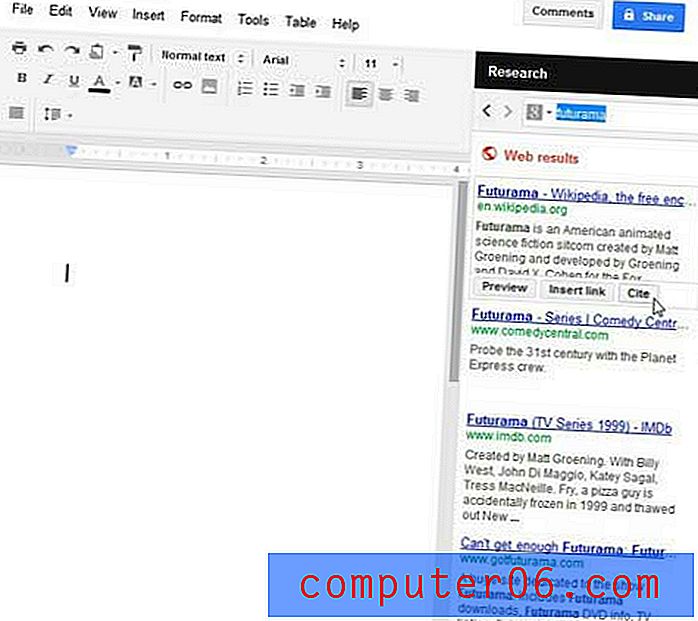
Bağlantı Ekle düğmesini tıklatırsanız, arama sonucuna bir bağlantı belgenize eklenir.
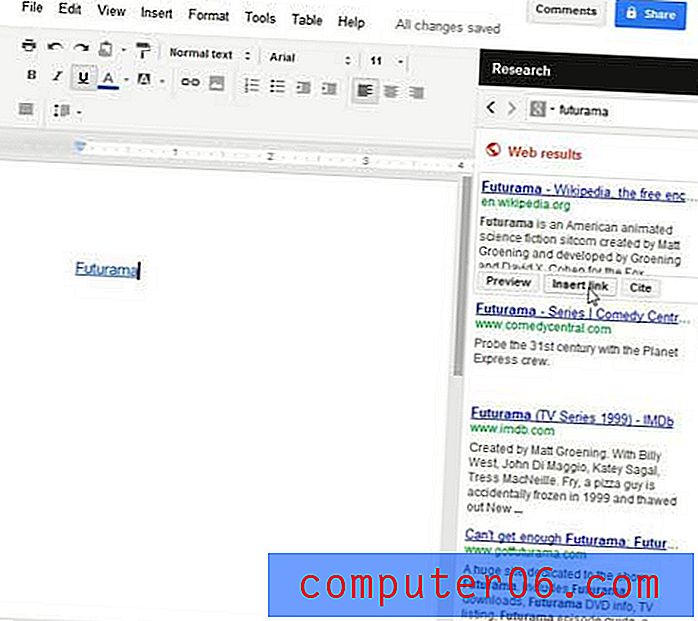
Alıntı yap düğmesini tıklatırsanız, belgede geçerli konuma bir alıntı eklenecek ve bir alıntı numarası ile belirtilecektir. Belge sayfasının altına bir alıntı da eklenecektir.
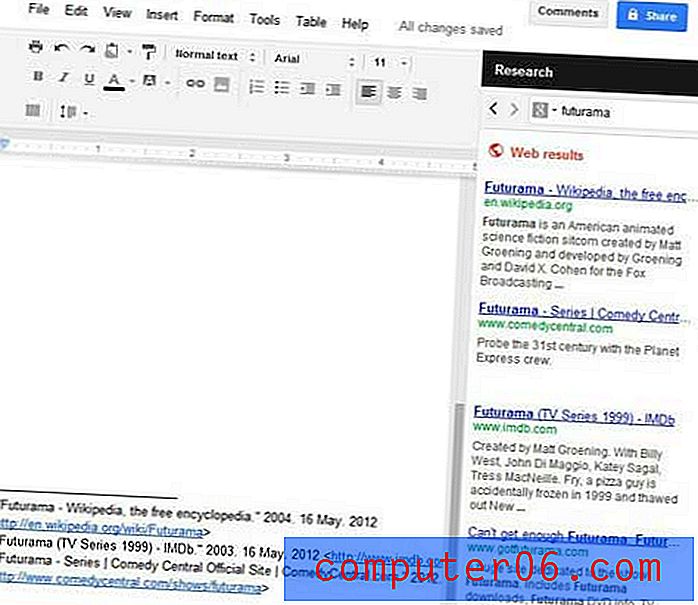
Son olarak, Önizleme düğmesini tıklatırsanız, Araştırma aracı sayfasının solunda arama sonucu sayfasının bir önizlemesi görüntülenerek belgenizden ayrılmadan sonuç sayfasının önizlemesini görüntülemenize olanak tanır.
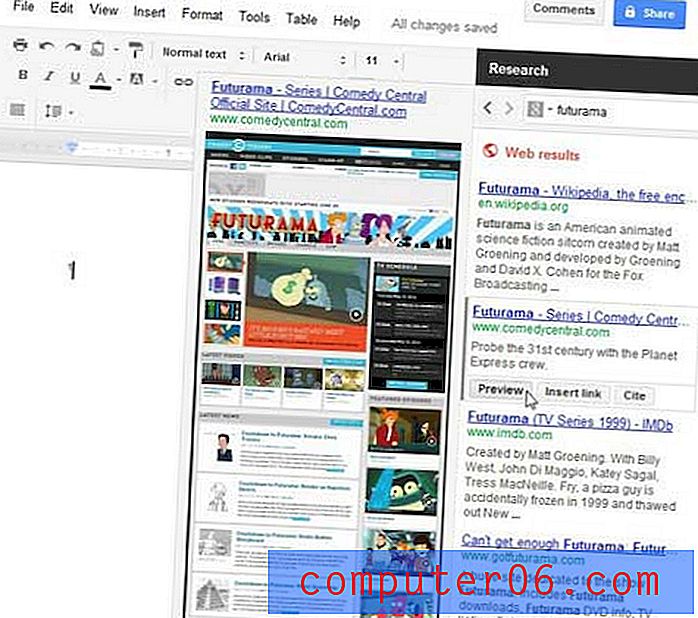
Google Dokümanlar'a bu yeni eklemeyi etkili bir şekilde kullanmayı öğrenmek, bir kağıt veya makale için yapmanız gereken herhangi bir araştırmayı hızlandırmaya yardımcı olurken, normalde bu tür etkinliklerde yer alan pencere değiştirme miktarını en aza indirir. Bununla birlikte, bu seçeneğin varsayılan olarak kullanılabilir olmasını istemediğinize karar verirseniz, belgeyi bir kez kapatın ve gelecekte tekrar etkinleştirmeyi seçene kadar gidecektir. Araştırma aracını, pencerenin üst kısmındaki Araçlar'ı ve ardından Araştırma seçeneğini tıklayarak yeniden etkinleştirebilirsiniz.



